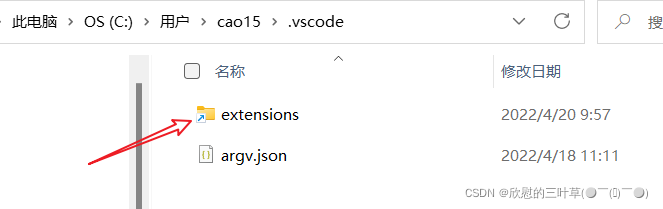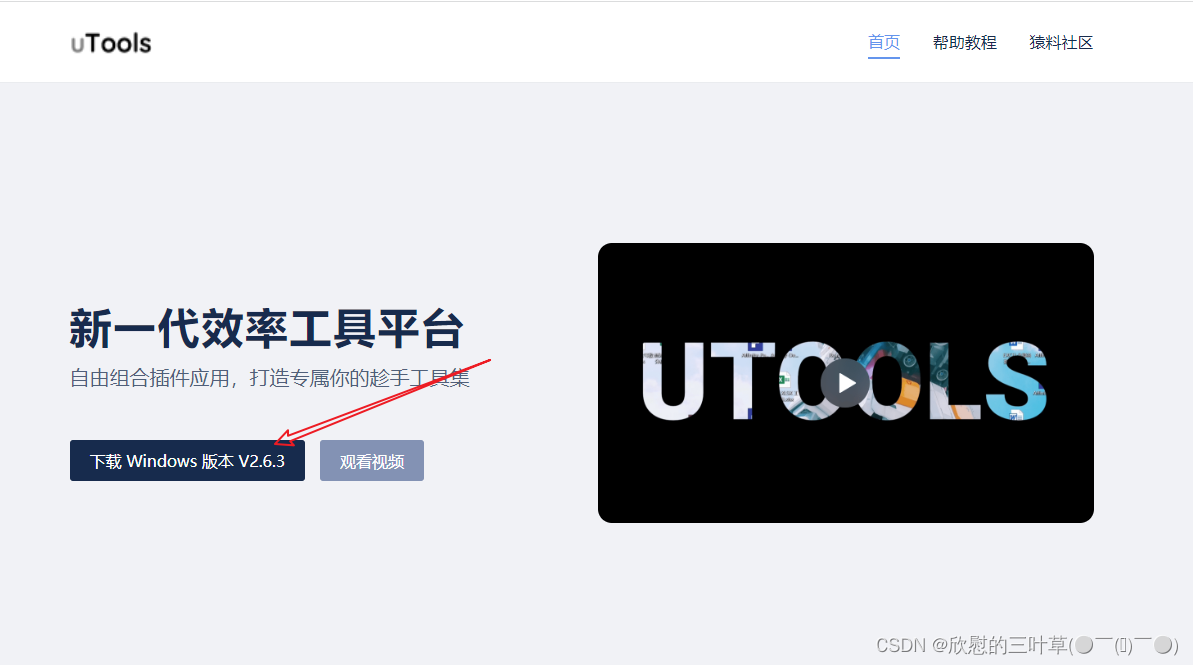安装和修改uTools及vscode插件安装路径
一、 安装和修改uTools插件安装路径
1、uTools安装
1.下载
2.下载后双击安装
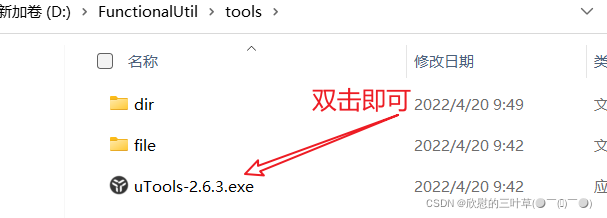
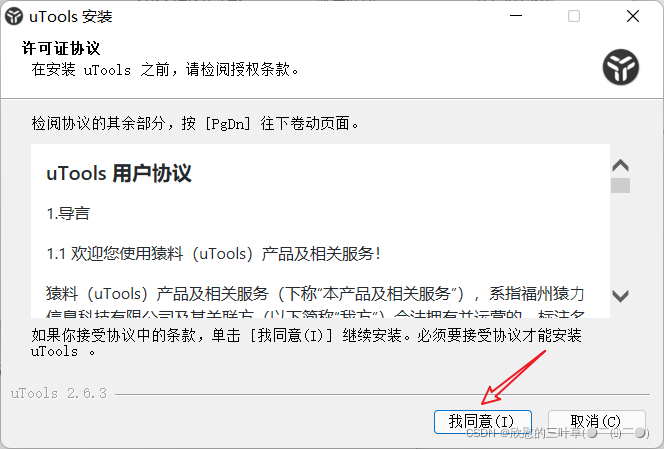
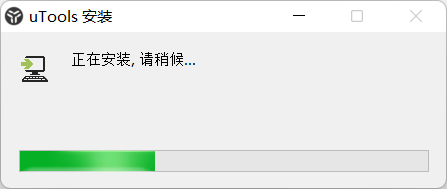
3.打开cmd 输入 %APPDATA%
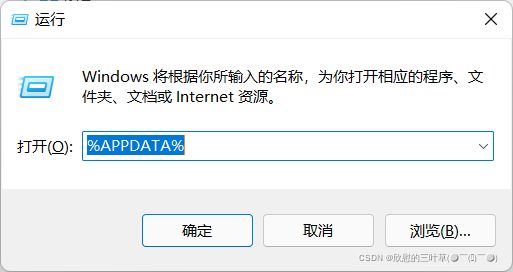
4. 找到
uTools文件夹 然后Ctrl+X剪切 没错就是剪切 剪切到你想放到的路径
5. 比如我的原本路径是
C:\Users\cao15\AppData\Roaming\uTools修改为D:\FunctionalUtil\tools\dir\uTools
6. 以管理员的身份打开cmd 输入
mklink /d "原路径" “修改的路径”
mklink /d "C:\Users\cao15\AppData\Roaming\uTools" "D:\FunctionalUtil\tools\dir\uTools

7. 你会方法C盘下的uTools文件夹变成了快捷方式
实际上是创建了一个软链接,普通的快捷方式是没法达到这个目的。
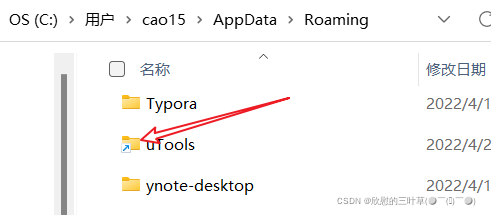
二、 安装和修改vscode插件安装路径
1.下载
进入官网:https://code.visualstudio.com/
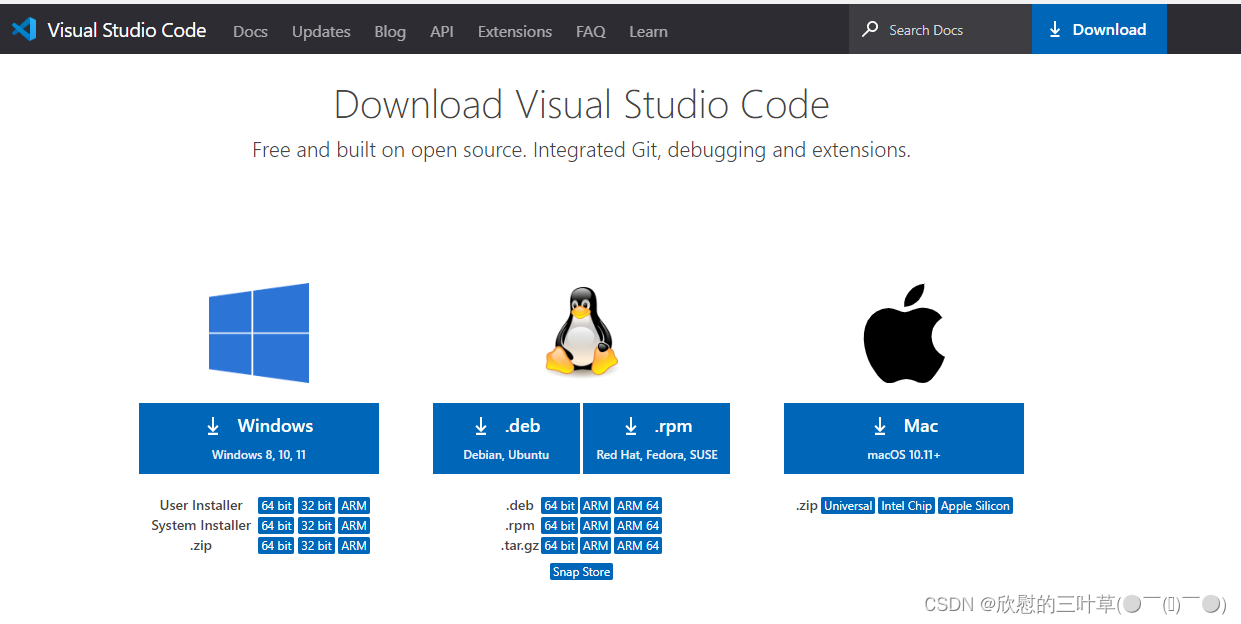
2.下载后双击安装
安装过程略~
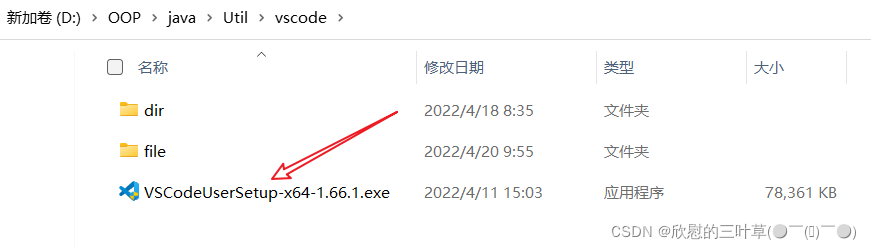
3.找到vscode插件路径
我的是:C:\Users\cao15\.vscode\extensions注意是extensions这个文件夹
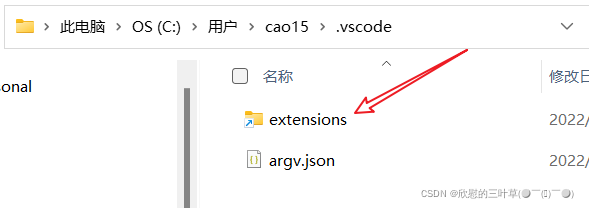
4. 找到
extensions文件夹 然后Ctrl+X剪切 没错就是剪切 剪切到你想放到的路径
注意:不要放到VSCode的安装目录里面,因为VSCode更新的时候会覆盖整个安装目录
5. 比如我的原本路径是
C:\Users\cao15\.vscode\extensions修改为D:\OOP\java\Util\vscode\file\extensions
6. 以管理员的身份打开cmd 输入
mklink /d "原路径" “修改的路径”
mklink /d "C:\Users\cao15\.vscode\extensions" "D:\OOP\java\Util\vscode\file\extensions"

7. 你会方法C盘下的
extensions文件夹变成了快捷方式实际上是创建了一个软链接,普通的快捷方式是没法达到这个目的。